要实现媒体自动播放,必须遵循浏览器的用户优先策略,核心是使用autoplay与muted属性结合,确保静音状态下自动播放通过浏览器限制。对于需带声音播放的场景,应通过用户交互触发JavaScript的play()方法。浏览器限制自动播放主要出于提升用户体验、避免骚扰、节省流量与电量、保障安全及页面性能考量。现代浏览器如Chrome和Safari采用媒体参与度指数(MEI)动态评估网站自动播放权限。为实现背景视频等静音自动播放,需添加autoplay、muted、loop和playsinline属性,并配合poster占位图与CSS样式(如object-fit: cover)优化视觉效果。当自动播放失败时,应检查控制台错误、确认muted和playsinline属性是否存在,并提供播放按钮作为备用方案,通过监听play()返回的Promise判断是否需要显示Fallback按钮,确保用户仍可手动播放。此外,可考虑用GIF或CSS动画替代短时视觉内容,避免自动播放问题。
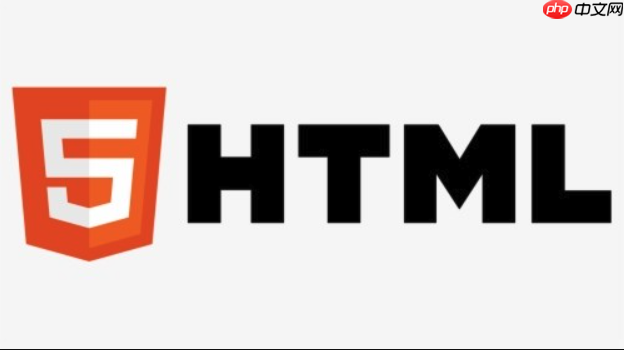
实现媒体自动播放,在当前的网络环境下,已经不再是简单地添加一个
autoplay
要实现自动播放媒体,最直接且符合当前浏览器策略的方法是利用HTML5的
<video>
<audio>
autoplay
muted
loop
playsinline
<video autoplay muted loop playsinline src="your-media-file.mp4" type="video/mp4" poster="placeholder.jpg">
您的浏览器不支持HTML5视频。
</video>如果你的媒体必须带声音播放,那么最稳妥的办法是提供一个用户交互点,比如一个播放按钮。用户点击后,通过JavaScript调用
videoElement.play()
videoElement.muted = false;
这背后的原因其实非常直接,完全是出于对用户体验的深刻反思和保护。我个人觉得,浏览器厂商在这一点上做得非常对。想想看,如果每个网站都能在未经用户许可的情况下,突然播放响亮的广告视频或背景音乐,那用户在浏览网页时会多么烦躁?我曾经就遇到过这种情况,同时打开几个标签页,突然各种声音此起彼伏,那种混乱和被打扰的感觉简直是灾难。
所以,浏览器限制自动播放,主要有以下几个考量:
现代浏览器,例如Chrome和Safari,都有一套复杂的“媒体参与度指数”(Media Engagement Index, MEI)或类似的策略来判断一个网站是否可以自动播放媒体。这个指数会根据用户与网站的互动情况(比如是否经常点击播放、是否停留时间长等)来动态调整。如果用户与某个网站的媒体互动频繁,浏览器可能会更宽松地对待该网站的自动播放请求。但对于新网站或用户互动度低的网站,限制会非常严格。
既然我们理解了浏览器的限制,那么在特定场景下,比如需要一个视觉上引人入胜的背景视频,或者一个不需要声音的演示视频,我们仍然可以优雅地实现自动播放。这里的关键在于“静音”和“内联播放”。
首先,确保你的视频标签包含
autoplay
muted
loop
autoplay
muted
loop
<video autoplay muted loop playsinline class="background-video" poster="path/to/your/poster-image.jpg">
<source src="path/to/your-video.mp4" type="video/mp4">
<source src="path/to/your-video.webm" type="video/webm">
您的浏览器不支持此视频格式。
</video>这里我特意加入了
playsinline
poster
此外,为了确保视频在视觉上与页面完美融合,你可能还需要一些CSS样式来定位和缩放视频,例如使用
object-fit: cover;
position: absolute;
.background-video {
position: absolute;
top: 50%;
left: 50%;
min-width: 100%;
min-height: 100%;
width: auto;
height: auto;
z-index: -1; /* 确保视频在内容下方 */
transform: translate(-50%, -50%);
object-fit: cover; /* 裁剪视频以填充容器 */
background-size: cover;
}通过这种方式,我们既实现了视觉上的自动播放效果,又完全尊重了浏览器的策略和用户的选择权,提供了一个无干扰的体验。如果后续用户需要开启声音,可以提供一个明确的UI按钮,通过JavaScript来解除静音。
即便我们已经小心翼翼地遵循了所有最佳实践,自动播放偶尔还是会“不听话”。遇到这种情况,进行一些系统性的排查就显得尤为重要。这就像是解谜,需要一步步来。
首先,也是最直接的排查方法,就是查看浏览器的开发者工具控制台。这是你的第一道防线。当自动播放被阻止时,现代浏览器通常会在控制台输出明确的警告或错误信息,指出阻止的原因。例如,你可能会看到类似“Autoplay was prevented because the document is not allowed to autoplay”或者“Autoplay of media elements is not allowed unless muted”这样的提示。这些信息能帮你快速定位问题所在。
其次,确认你的视频或音频元素是否确实包含了muted
检查playsinline
如果以上都检查无误,但自动播放依然被阻止,那么很可能你的网站在用户心中的“媒体参与度指数”(MEI)太低,或者浏览器环境(如无痕模式、省电模式)本身就对自动播放有更严格的限制。在这种情况下,我们需要考虑备用方案:
提供一个明确的播放按钮(Play Button)作为Fallback: 这是最稳妥、用户体验也最好的做法。当自动播放失败时,不要让用户面对一个空白或静止的区域。你可以在视频元素上设置一个
poster
play()
const videoElement = document.getElementById('myVideo');
// 尝试自动播放
videoElement.play().then(() => {
// 自动播放成功
console.log("Video autoplayed successfully.");
}).catch(error => {
// 自动播放失败,显示播放按钮
console.log("Autoplay failed:", error.name, error.message);
const playButton = document.createElement('button');
playButton.textContent = '播放视频';
playButton.className = 'play-button-fallback'; // 添加样式类
playButton.addEventListener('click', () => {
videoElement.play();
playButton.remove(); // 播放后移除按钮
});
videoElement.parentNode.insertBefore(playButton, videoElement.nextSibling);
// 或者将按钮覆盖在视频上方,根据你的UI设计
});这种方式确保了即使在最严格的浏览器策略下,用户也始终能通过简单的交互来访问媒体内容。
考虑使用GIF或CSS动画替代: 如果你的“视频”内容非常短,且主要是为了视觉装饰,那么有时使用优化过的GIF文件或纯CSS动画可能是一个更轻量级且无需担心自动播放限制的方案。当然,这要权衡文件大小和动画的复杂性。
教育用户或提供说明: 在某些特定场景下,如果自动播放对你的业务流程至关重要,你可能需要在页面上提供一个简短的提示,告知用户由于浏览器策略,他们可能需要手动点击播放。但这通常是最后手段,因为用户更喜欢无缝的体验。
记住,处理自动播放问题,关键在于理解浏览器背后的逻辑,并以用户为中心去设计解决方案。不是对抗策略,而是适应策略。
以上就是如何实现自动播放媒体的详细内容,更多请关注php中文网其它相关文章!

每个人都需要一台速度更快、更稳定的 PC。随着时间的推移,垃圾文件、旧注册表数据和不必要的后台进程会占用资源并降低性能。幸运的是,许多工具可以让 Windows 保持平稳运行。

Copyright 2014-2025 https://www.php.cn/ All Rights Reserved | php.cn | 湘ICP备2023035733号